- A+
针对联想Lenovo 7450打印机在Windows 10/11系统下无法识别或驱动安装失败的问题,以下是详细的解决步骤,涵盖驱动安装、固件升级和系统兼容性排查:
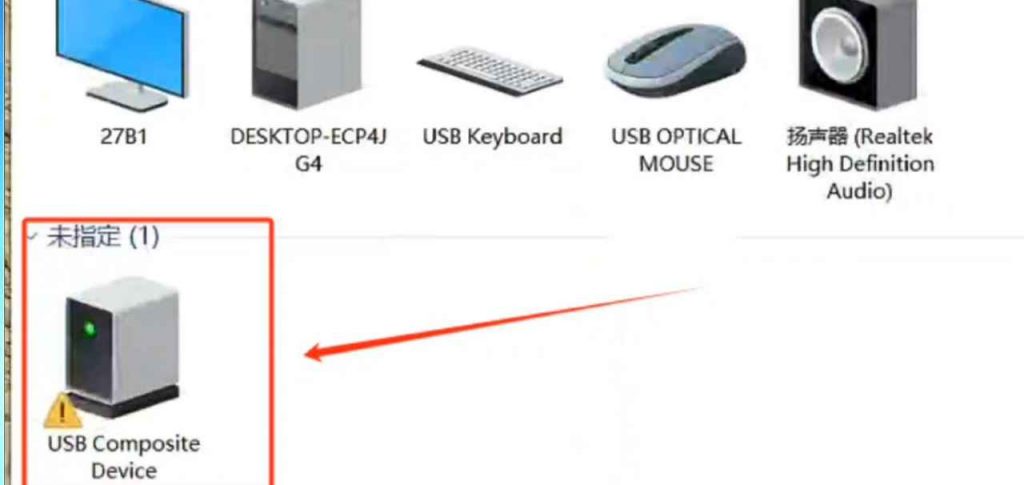
一、检查基础连接与硬件状态
物理连接确认:
使用原装USB线连接打印机和电脑,尝试更换USB端口(避免使用USB扩展坞)。
如果是网络打印机,确保打印机和电脑在同一局域网,通过打印机面板检查IP地址是否有效。
打印机自检:
开启打印机,确认无硬件错误提示(如卡纸、缺墨等),打印测试页(若有内置自检功能)。

二、安装官方驱动(兼容Win10/11)
下载正确驱动:
访问联想商用支持官网:https://support.lenovo.com
搜索“Lenovo 7450驱动”,选择操作系统为 Windows 10/11 64位(注意:部分旧型号可能需选择“通用驱动”)。
彻底卸载旧驱动(若存在):
打开 控制面板 > 程序和功能,卸载所有联想打印机相关软件。
手动删除残留文件:按 Win+R 输入 printui /s,进入服务器属性,删除打印机驱动。
安装新驱动:

右键下载的驱动安装包,选择 以管理员身份运行。
安装过程中关闭杀毒软件/防火墙,避免拦截。
若安装后仍不识别,尝试通过 设备管理器 手动更新驱动:
连接打印机,打开设备管理器,右键未知设备 > 更新驱动程序 > 浏览本地驱动,指定解压后的驱动文件夹。
三、固件升级(风险提示:需谨慎操作)
获取固件工具:
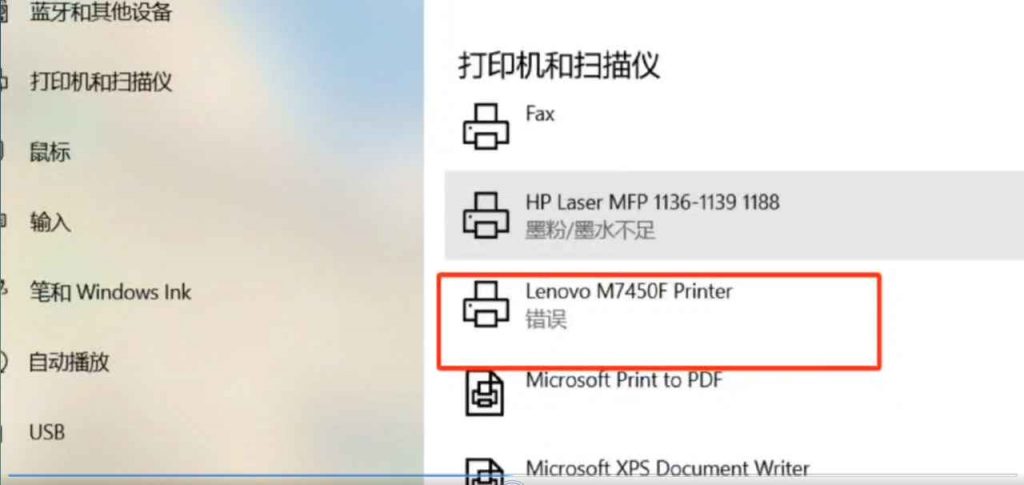
在联想官网下载对应型号的 固件升级工具(通常为.exe或.bin文件)。
升级步骤:
关闭打印机,以管理员权限运行固件升级工具。
根据提示连接打印机并开机,确保升级过程中 不断电、不中断USB连接。
完成后重启打印机,重新安装驱动测试。






